
در موارد مختلف، یک واترمارک به صفحات در اسناد PDF اعمال میشود. واترمارک می تواند یک قطعه متن یا یک تصویر باشد. هدف از علامت گذاری فایل های PDF می تواند درج وضعیت سند، به عنوان مثال پیش نویس، یا محافظت از اطلاعات محرمانه و غیره باشد. در این مقاله نحوه اضافه کردن واترمارک به PDF در پایتون را خواهید آموخت.
ما مراحل گام به گام و سپس نمونه کد اعمال واترمارک ها را در PDF انجام می دهیم. همچنین، واترمارک متن و تصویر برای PDF در پایتون به صراحت پوشش داده خواهد شد.
- کتابخانه پایتون برای واترمارک کردن فایلهای PDF
- اضافه کردن واترمارک در PDF با استفاده از پایتون
- واترمارک فایل های PDF آنلاین
کتابخانه Python برای افزودن واترمارک در PDF
برای افزودن واترمارک در فایلهای PDF، از Aspose.PDF برای پایتون استفاده میکنیم. این کتابخانه مجموعه کاملی از ویژگی ها را برای ایجاد، دستکاری و محافظت از فایل های PDF فراهم می کند. این به شما امکان می دهد واترمارک متن و تصویر را در صفحات PDF در چند مرحله ساده اعمال کنید. می توانید کتابخانه را با استفاده از [دستور pip] زیر (https://pypi.org/project/aspose-pdf/) نصب کنید.
pip install aspose-pdf
اضافه کردن واترمارک به PDF در پایتون
دو نوع واترمارک رایج وجود دارد: تصویر و متن. واترمارک تصویر در فایل های PDF معمولا برای درج لوگو، علامت تجاری و غیره استفاده می شود. در حالی که واترمارک متنی برای نشان دادن وضعیت سند، قرار دادن نام شرکت یا یادداشت و غیره استفاده می شود. بخش های زیر نحوه افزودن تصویر و واترمارک متن در PDF با پایتون.
درج واترمارک متنی در PDF با استفاده از پایتون
مراحل زیر برای اعمال واترمارک متنی در PDF در پایتون آمده است.
- ابتدا فایل PDF را با استفاده از کلاس Document بارگذاری کنید.
- سپس، یک نمونه از کلاس TextStamp ایجاد کنید و آن را با متن واترمارک مقداردهی اولیه کنید.
- ویژگی های واترمارک از جمله شناسه، موقعیت، اندازه و فونت را تنظیم کنید.
- TextStamp را با استفاده از روش Document.pages[pageNumber].addstamp(TextStamp) به صفحه اضافه کنید.
- در نهایت، PDF واترمارک شده را با استفاده از روش Document.save(string) ذخیره کنید.
نمونه کد زیر نحوه اعمال واترمارک متنی را در PDF در پایتون نشان می دهد.
import aspose.pdf as ap
# سند PDF ورودی را بارگیری کنید
document = ap.Document("input.pdf")
# تنظیم متن واترمارک
stamp = ap.TextStamp("CONFIDENTIAL")
# ویژگی ها را برای واترمارک تنظیم کنید
stamp.x_indent = 250
stamp.y_indent = 400
stamp.height = 60
stamp.width = 100
stamp.background = True
# ویژگی های متن را تنظیم کنید
stamp.text_state.font = ap.text.FontRepository.find_font("Arial")
stamp.text_state.font_size = 72
stamp.text_state.font_style = ap.text.FontStyles.ITALIC
stamp.text_state.foreground_color = ap.Color.red
stamp.opacity = 50
# شناسه را قرار دهید
stamp.set_stamp_id(123456)
# واترمارک را به صفحه اضافه کنید
document.pages[1].add_stamp(stamp)
# PDF را با واترمارک ذخیره کنید
document.save("Watermark.pdf")
اعمال واترمارک تصویر به PDF در پایتون
مراحل زیر برای درج واترمارک تصویر در PDF با استفاده از پایتون آمده است.
- ابتدا فایل PDF را با استفاده از کلاس Document بارگذاری کنید.
- سپس، یک نمونه از کلاس ImageStamp ایجاد کنید و آن را با مسیر تصویر واترمارک مقداردهی اولیه کنید.
- ویژگی های واترمارک از جمله شناسه، موقعیت و اندازه را تنظیم کنید.
- ImageStamp را با استفاده از روش Document.pages[pageNumber].addstamp(ImageStamp) به صفحه اضافه کنید.
- در پایان، PDF واترمارک شده را با استفاده از روش Document.save(string) ذخیره کنید.
نمونه کد زیر نحوه افزودن واترمارک تصویر به PDF در پایتون را نشان می دهد.
import aspose.pdf as ap
# سند PDF ورودی را بارگیری کنید
document = ap.Document("input.pdf")
# تنظیم تصویر واترمارک
stamp = ap.ImageStamp("Sample.jpg")
# ویژگی ها را برای واترمارک تنظیم کنید
stamp.x_indent = 200
stamp.y_indent = 200
stamp.height = 60
stamp.width = 60
stamp.background = True
# اضافه کردن واترمارک به صفحه
document.pages[1].add_stamp(stamp)
# PDF را با واترمارک ذخیره کنید
document.save("Watermark.pdf")
واترمارک فایل های PDF آنلاین
ما همچنین یک ابزار آنلاین رایگان برای علامت گذاری فایل های PDF ایجاد کرده ایم. شما می توانید از این ابزار برای اضافه کردن واترمارک به فایل های PDF خود بدون ایجاد حساب کاربری استفاده کنید.
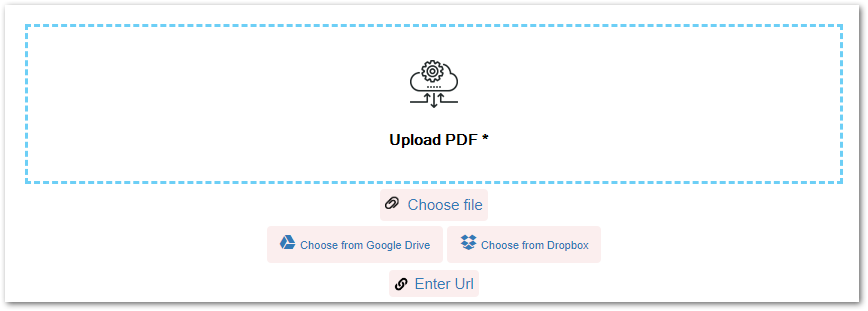
مجوز رایگان دریافت کنید
شما می توانید یک مجوز موقت رایگان را دریافت کنید و بدون هیچ محدودیتی، واترمارک PDF را ارزیابی کنید.
کتابخانه PDF Python را کاوش کنید
برای کشف سایر ویژگیهای دستکاری PDF، از مستندات کتابخانه PDF پایتون ما دیدن کنید. اگر پیشنهاد، سؤال یا سؤالی دارید، آنها را از طریق [forum] ما (https://forum.aspose.com/) با ما در میان بگذارید.
نتیجه
در این مقاله نحوه واترمارک کردن فایل های PDF در پایتون را یاد گرفتید. دستورالعمل ها و نمونه های کد به صراحت نحوه افزودن واترمارک متن و تصویر به فایل های PDF را پوشش داده اند. علاوه بر این، ما یک ابزار رایگان مبتنی بر وب برای واترمارک کردن فایل های PDF به صورت آنلاین در اختیار شما قرار داده ایم. شما به سادگی می توانید Aspose.PDF برای پایتون را در برنامه خود نصب کنید و از ویژگی های شگفت انگیز آن لذت ببرید.